Khi cần tắt máy tính, người dùng chỉ cần khởi chạy menu Start, chọn phần Power và chọn chọn để tắt PC. Nó đảm nhận việc đóng tất cả các dịch vụ và quy trình đang mở. Nó sẽ ngắt kết nối hoàn toàn với máy tính sau một vài giây. Mặc dù điều này không có gì bí ẩn với bất kỳ ai, nhưng các thao tác này thực tế được cho là không chính xác.
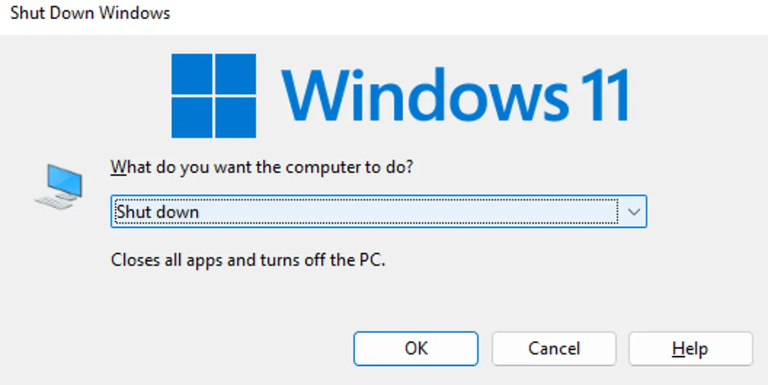 |
Mặc dù việc tắt máy tính tưởng là một công việc đơn giản, nhưng thực tế không đơn giản như vậy. |
chụp màn hình cnet |
Một trong những điều mới lạ đi kèm với Windows 11 Ngoài ra, 10 là Fast Startup. Tính năng mới này giúp người dùng khởi động máy tính của họ nhanh hơn nhiều (chỉ trong vài giây) so với tải tất cả các quy trình và thành phần của hệ thống. Khi tắt máy tính, hệ thống sẽ đóng các tiến trình và chương trình đang chạy khi bật tính năng Fast Startup (theo mặc định). Tuy nhiên, nó sẽ đưa một bản sao của tệp vào ổ cứng thay vì loại bỏ tất cả khỏi RAM. Khi chúng ta bật máy tính, thay vì tải mọi thứ từ đầu, nó sẽ tải lại dữ liệu này vào RAM để quá trình khởi động gần như ngay lập tức.
Mọi người có thể mất ít thời gian hơn để chờ máy tính bật nhờ chức năng này. Mọi thứ có thể ổn và rất thuận lợi, nhưng đây lại là một chức năng có vấn đề mà theo thời gian, nó là một trong những nguyên nhân khiến máy tính có thể gặp trục trặc nhiều nhất.
Người dùng có thể tắt máy tính Windows 11 và 10 đúng cách bằng một số cách để giải quyết vấn đề. Về cơ bản, nó sẽ hỗ trợ thực hiện tắt hoàn toàn và ngăn hệ thống khởi động Fast Startup của hệ thống.
Sử dụng chức năng khởi động lại là cách hành động đầu tiên thay vì tắt máy. Mọi thứ được tải lại trên RAM khi khởi động lại máy tính. Do đó, người dùng thường được khuyên nên khởi động lại máy tính thay vì tắt đi và bật lại nó.
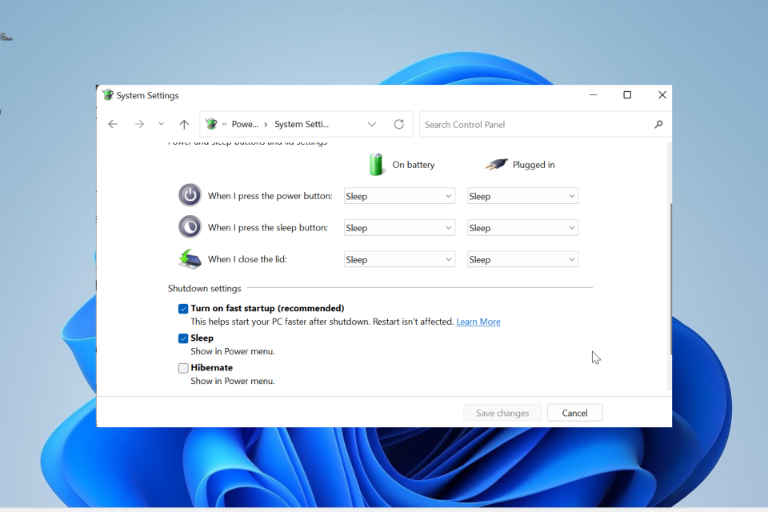 |
Nếu người dùng muốn tránh nhiều loại lỗi hoặc sự cố Windows, họ nên tắt tính năng Fast Startup. |
chụp màn hình |
Trong trường hợp thứ hai, người dùng có thể nhấn phím Shift bên trái bàn phím và giữ nó trong khi chọn chọn tắt máy tính trong menu Start. Bằng cách này, người dùng sẽ buộc hệ thống không lưu dữ liệu từ bộ nhớ, tắt hoàn toàn máy tính và khi bật lại, Windows sẽ tải lại nhân và các thư viện.
Và cách cuối cùng là vô hiệu hóa Fast Startup bằng tay, giúp đảm bảo rằng khi tắt máy tính bình thường, nó sẽ tắt hoàn toàn thay vì tải dữ liệu vào ổ cứng lưu trữ. Để thực hiện, hãy truy cập Control Panel > Hardware and Sound > Power Options. Người dùng sẽ thấy chọn tắt tính năng Fast Startup đi trong phần có tên Choose the behavior of the start/shutdown buttons.
Người dùng có thể tắt máy tính bình thường sau khi lưu các thay đổi. Lúc này, khi bật máy tính, nó sẽ bắt đầu lại từ đầu. Mặc dù mất nhiều thời gian hơn một chút nhưng vẫn có thể tránh được nhiều loại sự cố và lỗi.
Cập nhật tin tức công nghệ mới nhất tại fanpage Công nghệ & Cuộc sống
Nguồn tin: thanhnien.vn






Tham gia bình luận